“差异基因kegg注释图”是转录组分析结果的重要组成部分,能够帮助大家了解差异基因分属于哪些代谢通路,文章中如果能够插入下面这类图来说明样品间的差异,一定会为你的文章增色不少。
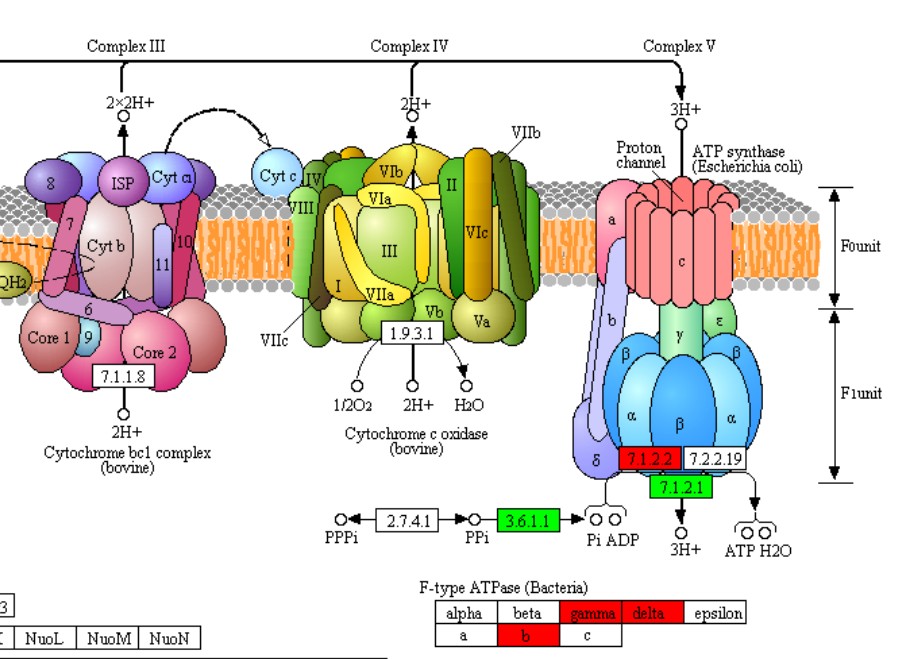
下面给大家介绍一下如何在Windows下对差异基因进行kegg注释。
一、输入数据准备:
首先要准备的是各比较组(比如CK1比上Treat1)的差异基因列表,一般公司做完的标准分析结果里已经包含这部分内容了,通常在“DEG_Analysis”文件夹里,我们用到的信息是“基因ID”和“regulated”(up代表上调,down代表下调)两列,如下图所示的第一列和最后一列:
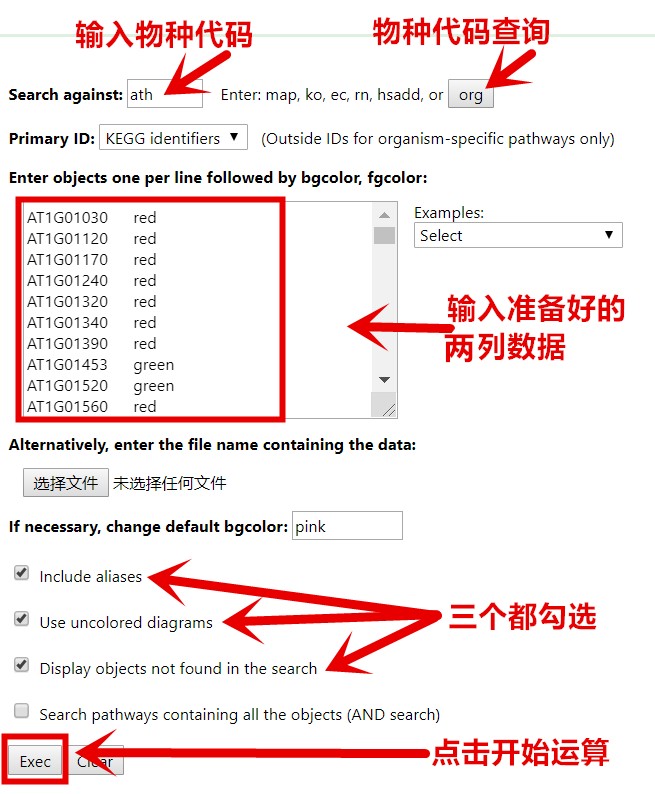
接下来需要添加一列,将“regulated”里的“up”标记成“red”,“down”标记成“green”,这样后面做出来的kegg注释图里上调基因就会显示为红色,下调基因显示为绿色。具体方法是在第三列插入一个“if”函数,当第二列值为“up”时输出“red”,否则输出“green”,参数设置详见下图:
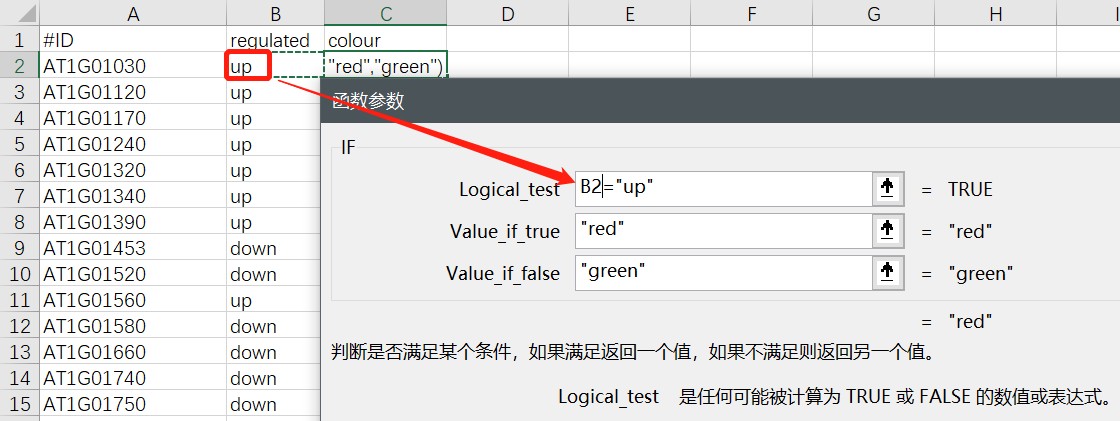
这样C2单元格就会显示为“red”,双击该单元格右下角,这样C列就都按上面的规则填充好了,如下图所示:
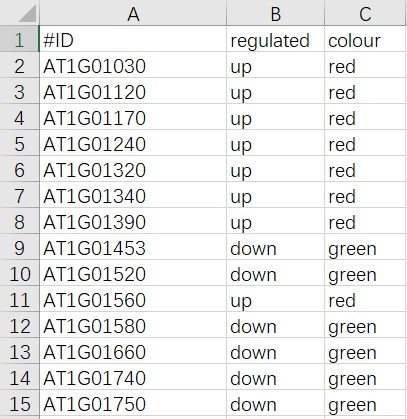
二、在作图网站填入数据:
打开网站:https://www.genome.jp/kegg/tool/map_pathway2.html
按照下方设置好参数,并将第一步准备好的Excel表里的第一和第三列数据粘贴进去(注意:Excel表的第一行和第二列都不用粘贴),点击左下角的“exec”按钮开始运算。根据您提交的基因数量,等待一小段时间结果就出来了:
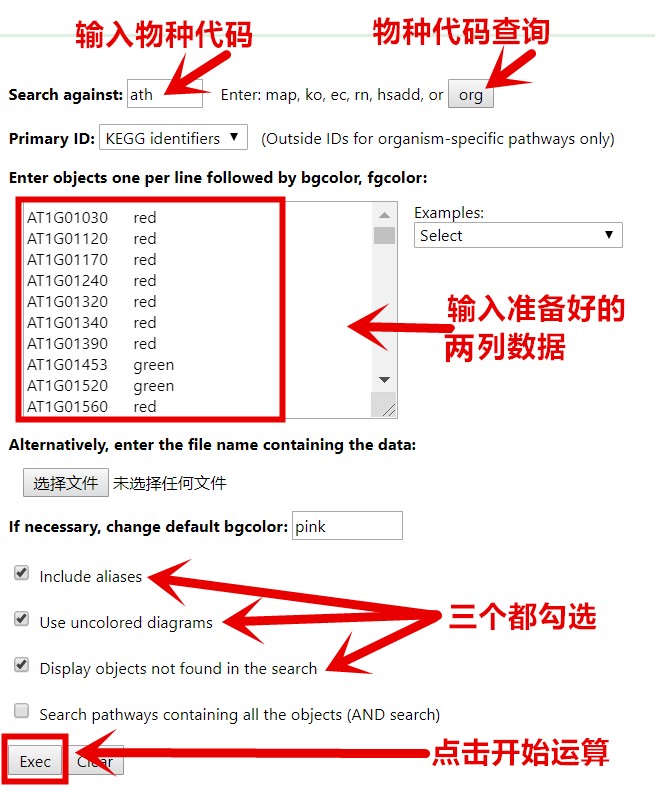
注释到的代谢通路结果,按数量排序:
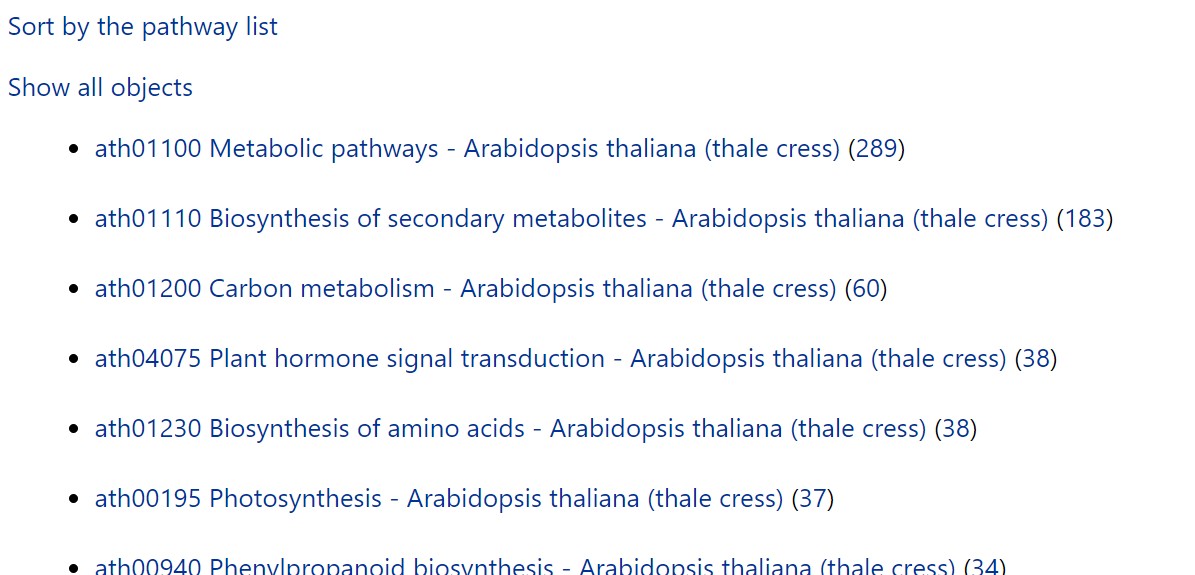
点击其中的代谢通路链接,就能够看出该代谢通路中哪些基因上调、哪些基因下调了。
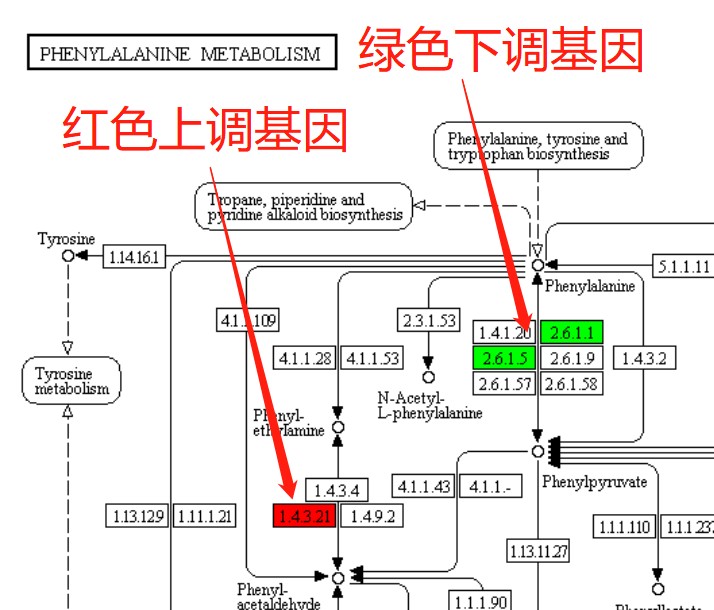
好的,这样差异基因的kegg注释就完成了。
其实转录组的很多后续分析,都不难,完全不必求助公司,您需要的仅仅是高手领进门。想获取最常用的8个转录组数据挖掘技巧,可以观看下面的教程,让你可以省时省力的做自己想要的分析。

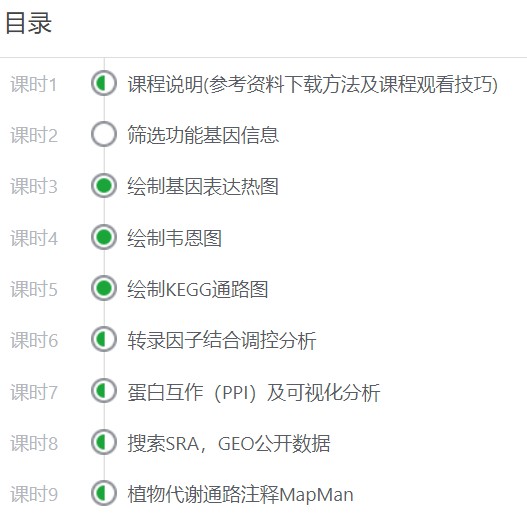
课程链接:https://study.163.com/course/introduction/1005084024.htm?share=1&shareId=1031472710
如果需要看懂公司提供的转录组分析结果,建议观看教程:转录组分析结果的解读(适合有参)或者转录组分析结果的解读(适合无参),如果想自己在公司提供标准分析的基础上做些个性化分析,可以观看:转录组标准分析后的数据挖掘,以及转录组高级分析WGCNA:WGCNA-加权基因共表达网络分析。